Problém
- Vytvorenie pravidla firewallu, ktorým povolíte alebo zakážete konkrétne pripojenia na základe čísla portu alebo rozsahu portov
Podrobnosti
Firewall ESET funguje ako filter sieťovej komunikácie, ktorý reguluje spojenia v rámci lokálnej siete alebo internetu. Na základe vopred definovaných pravidiel analyzuje sieťovú komunikáciu a rozhoduje, či ju povoliť alebo zakázať. Firewall je možné nakonfigurovať tak, aby povoľoval alebo blokoval určité aplikácie.
Riešenie
Vytvorenie pravidla na povolenie portu
- Otvorte program ESET Cyber Security Pro.
- Kliknite na Nastavenia → Firewall.
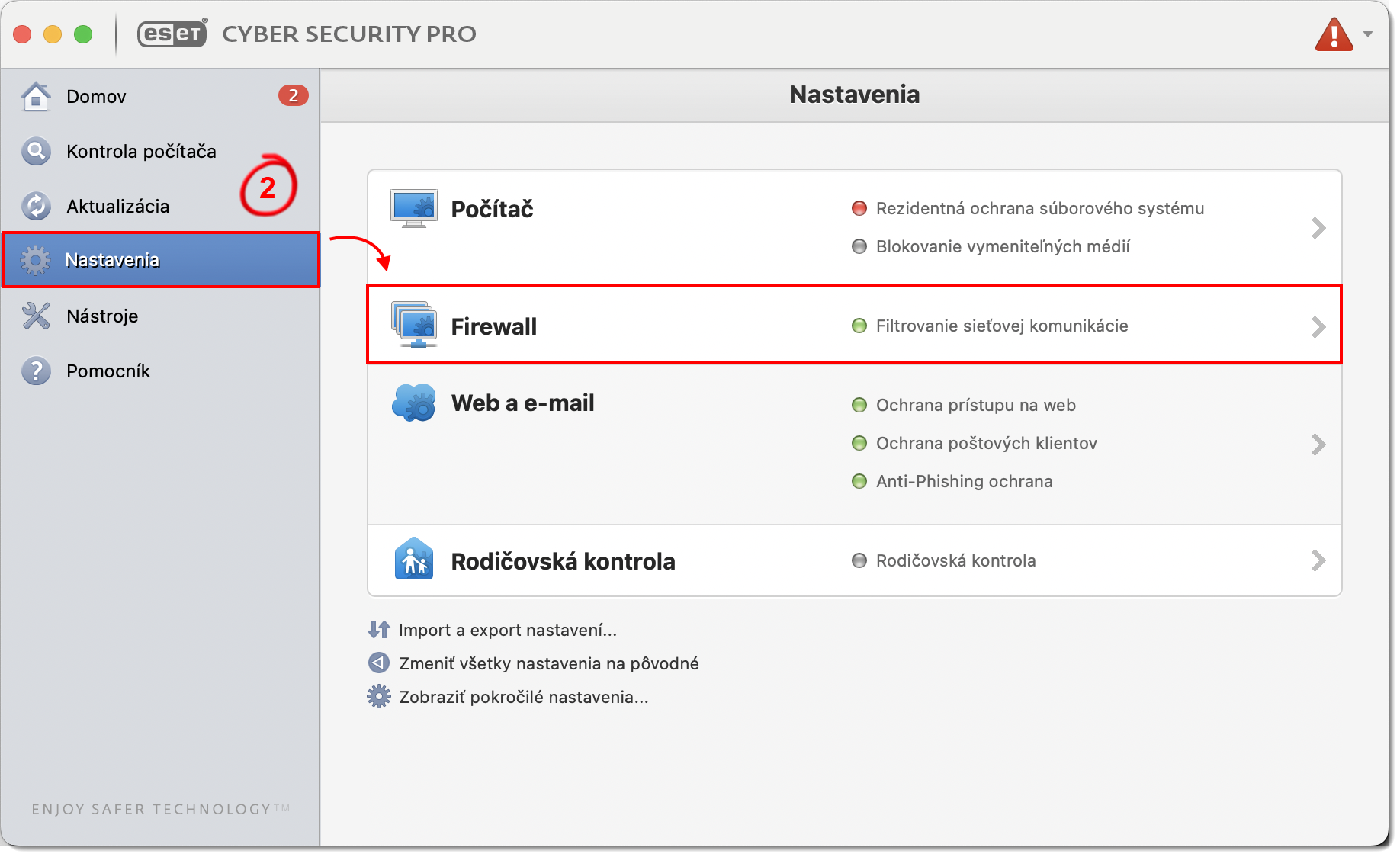
Obrázok 1-1
Kliknite na Nastavenia.
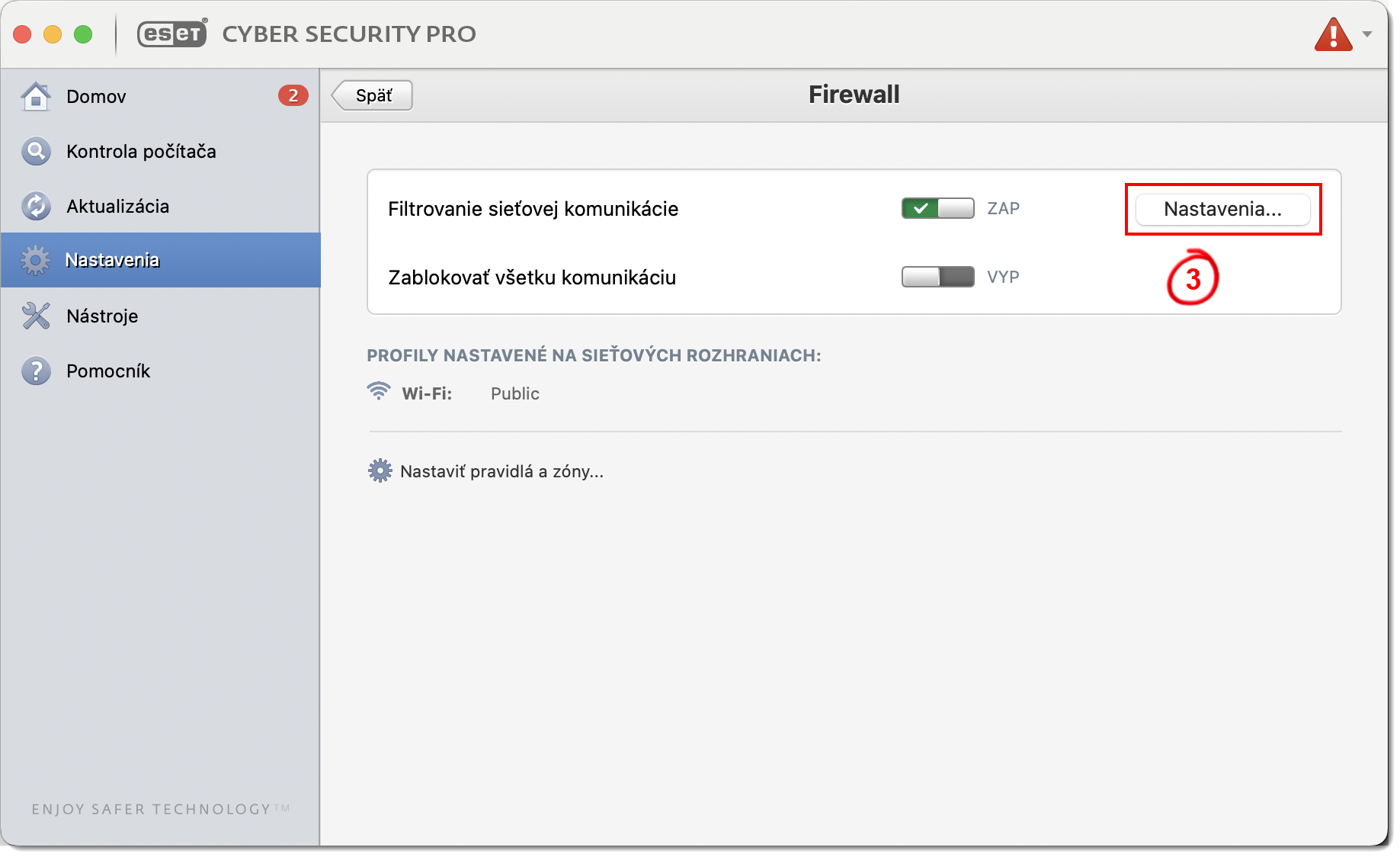
Obrázok 1-2
Uistite sa, že v roletovom menu Režim filtrovania je vybratá možnosť Automatický s výnimkami, a kliknite na Pridať.
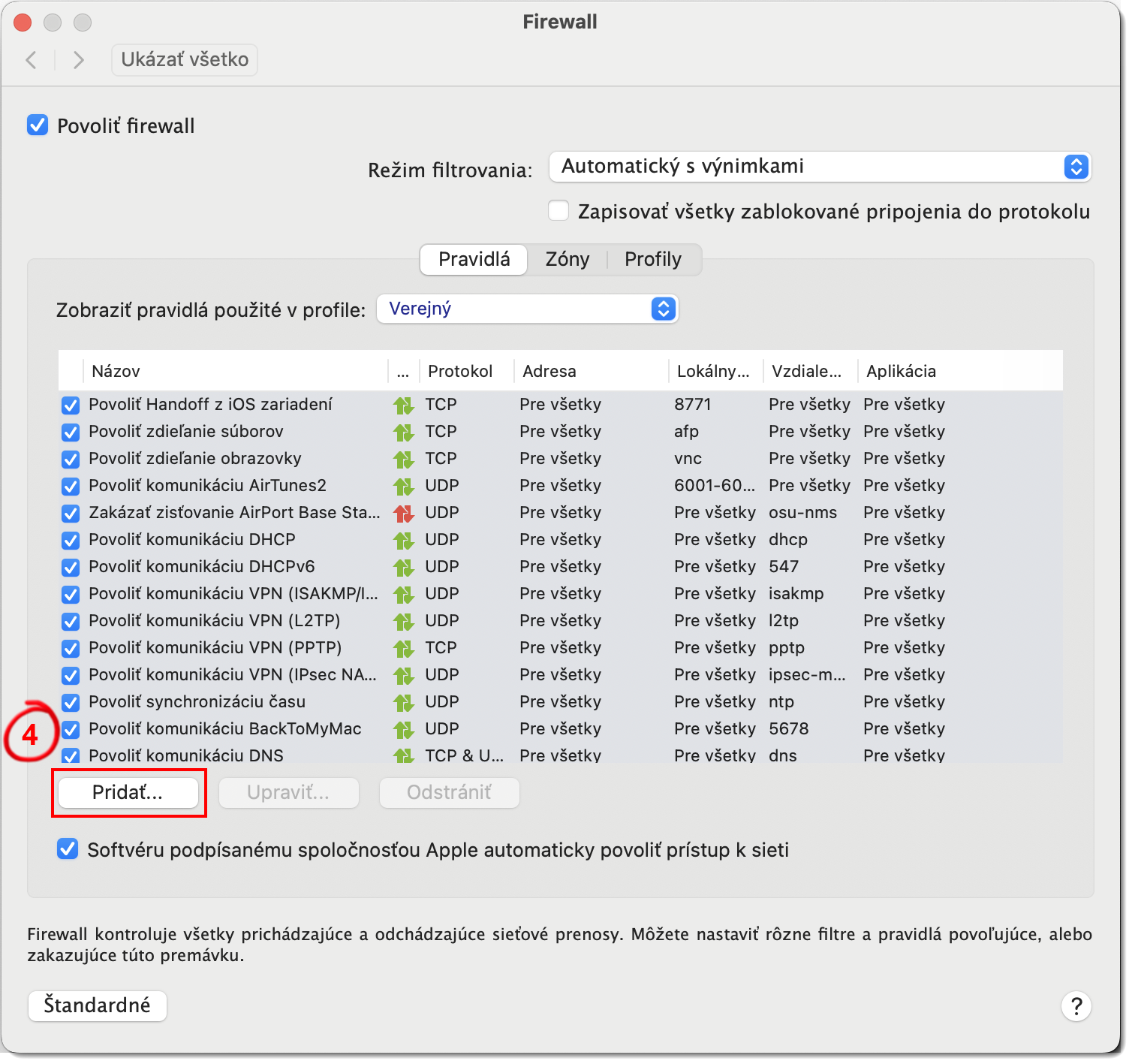
Obrázok 1-3
- Do poľa Názov zadajte názov nového pravidla (v tomto príklade je to „Povoliť port“) a kliknite na Ďalej.
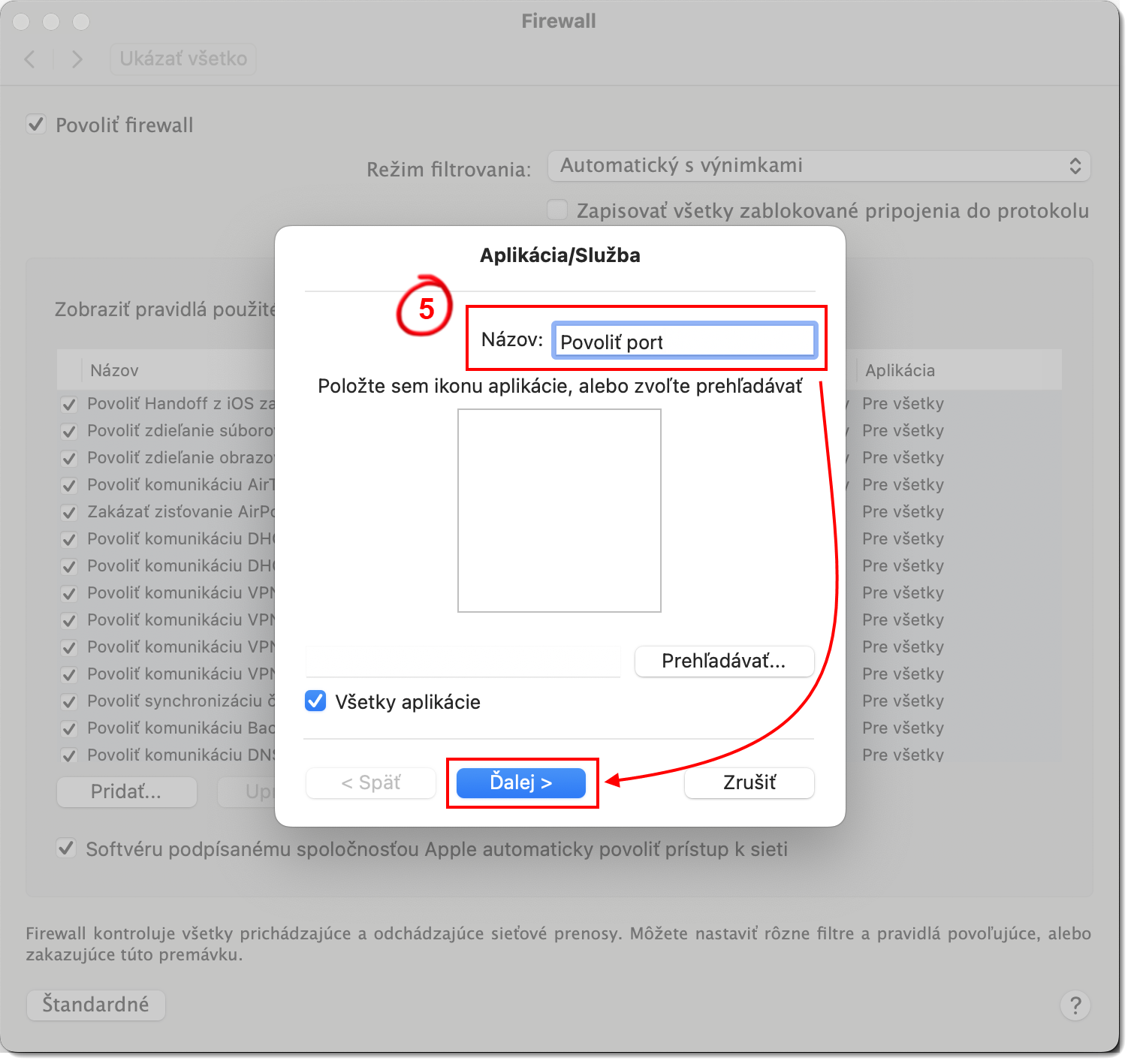
Obrázok 1-4
- Z roletového menu Akcia vyberte Povoliť, z roletového menu Smer vyberte možnosť Oba a potom kliknite na Ďalej.
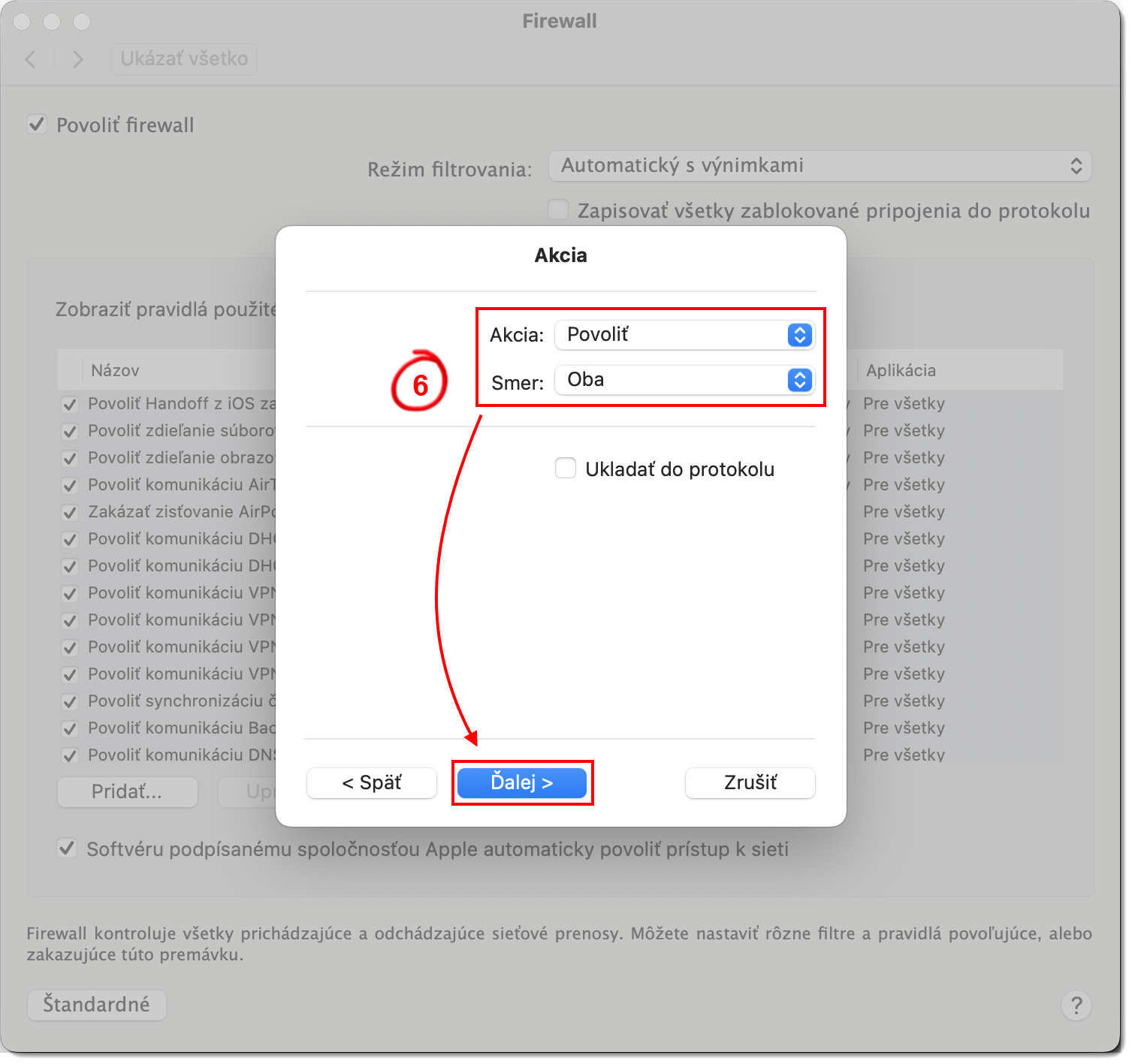
Obrázok 1-5
- Ak chcete vytvoriť pravidlo, na základe ktorého bude daný port vždy povolený, v roletovom menu Protokol vyberte TCP, z roletového menu Porty vyberte možnosť Oba a nakoniec zadajte svoj port do roletového menu Lokálny port a Vzdialený port. Viac vlastných pravidiel môžete vytvoriť pomocou rôznych kombinácií nastavení Protokolu a Portu. Po dokončení kliknite na Ďalej.
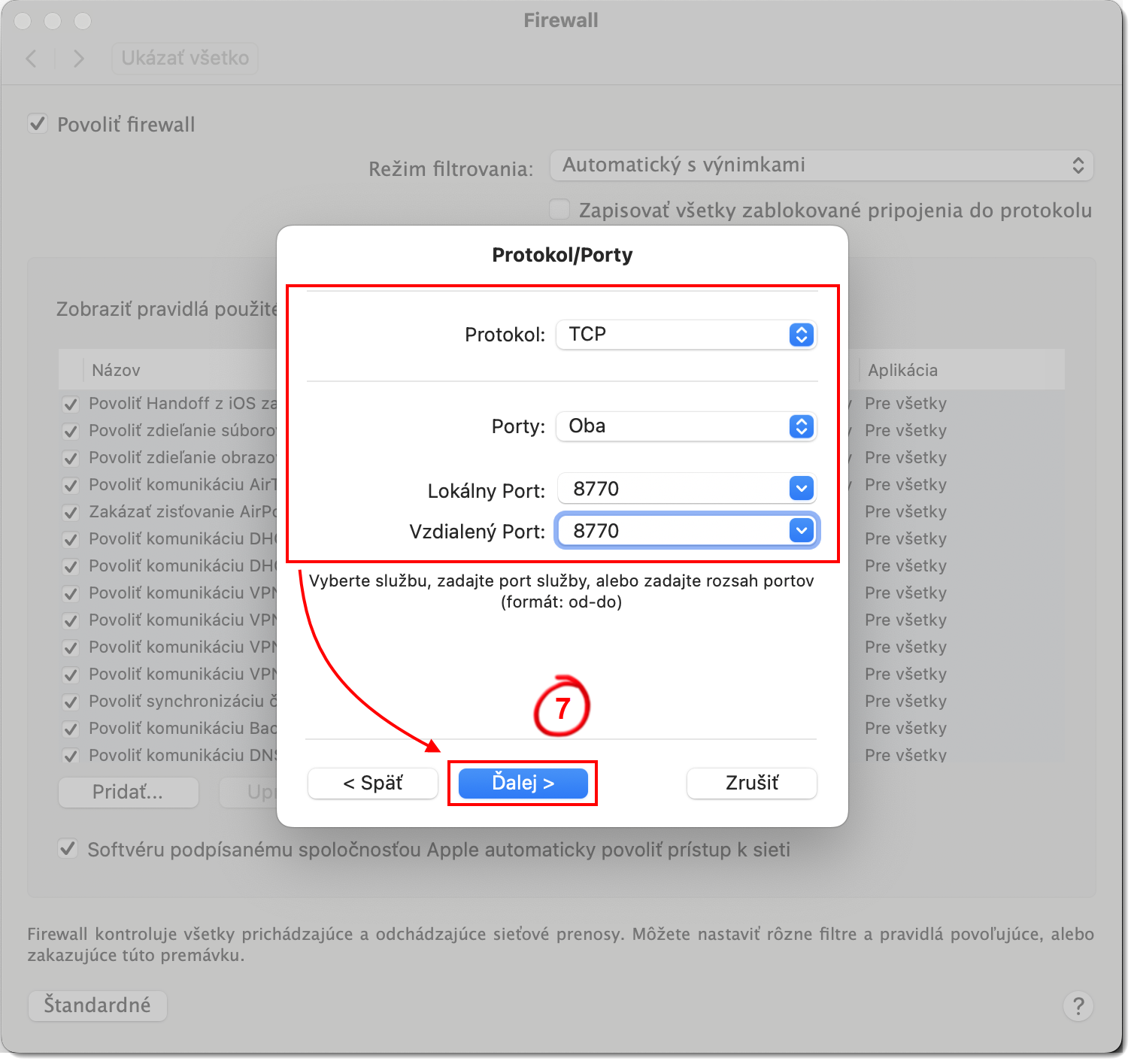
Obrázok 1-6
- V rámci nastavenia Cieľ vyberte, kde sa vaše pravidlo použije: na celý internet, na vašu lokálnu sieť alebo na konkrétnu podsieť či rozsah IP adries. Výberom možnosti Celý internet vytvoríte pravidlo, ktoré sa bude uplatňovať všade, takže vybraný port bude vždy povolený. Kliknutím na Dokončiť sa nové pravidlo vytvorí.
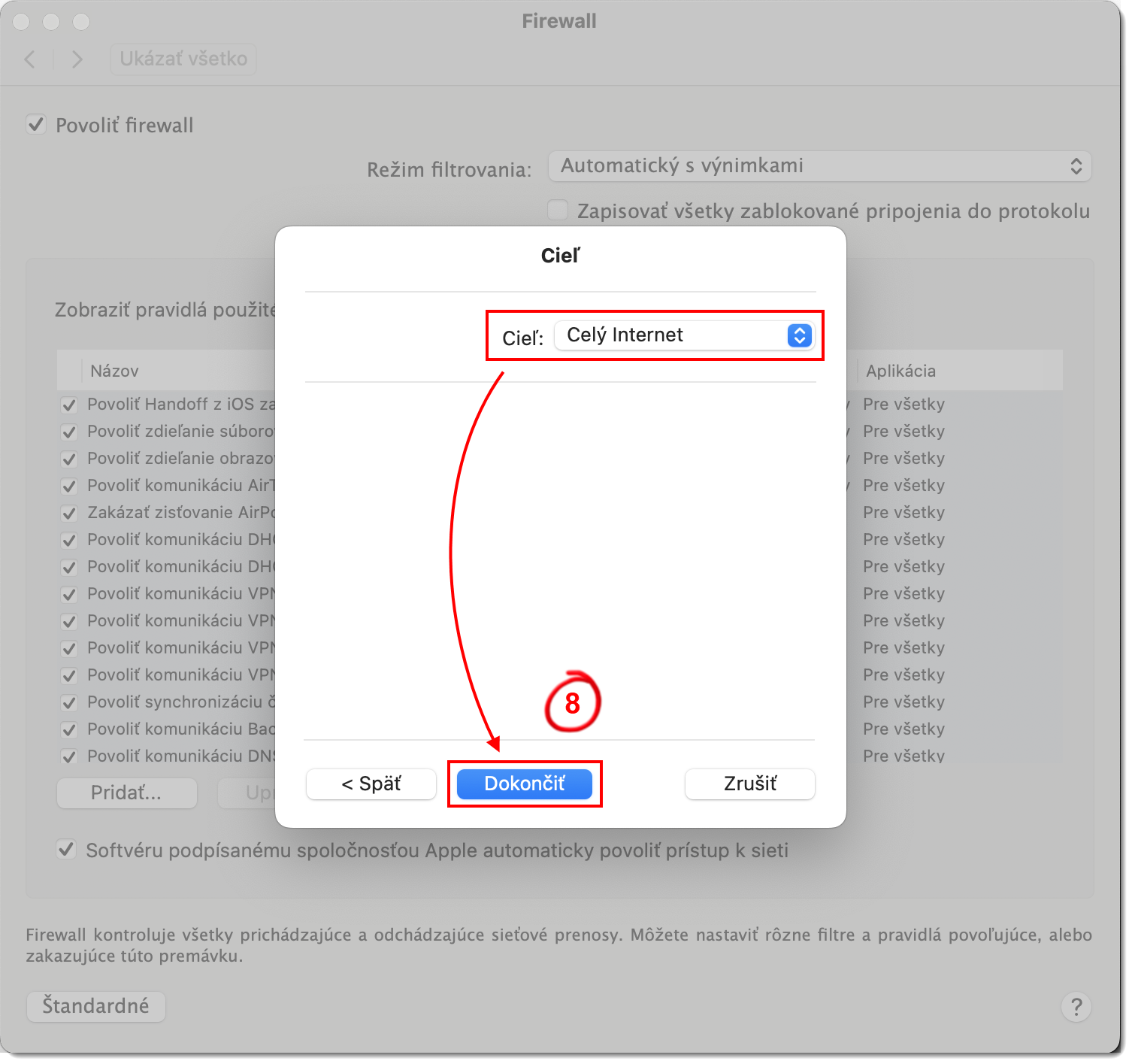
Obrázok 1-7
- Vytvorené pravidlo na povolenie portu sa zobrazí v menu Firewall. Zatvorte okno Firewall a vráťte sa do hlavného okna programu.

Obrázok 1-8
Vytvorenie pravidla na blokovanie portu
- Otvorte program ESET Cyber Security Pro.
- Kliknite na Nastavenia → Firewall.
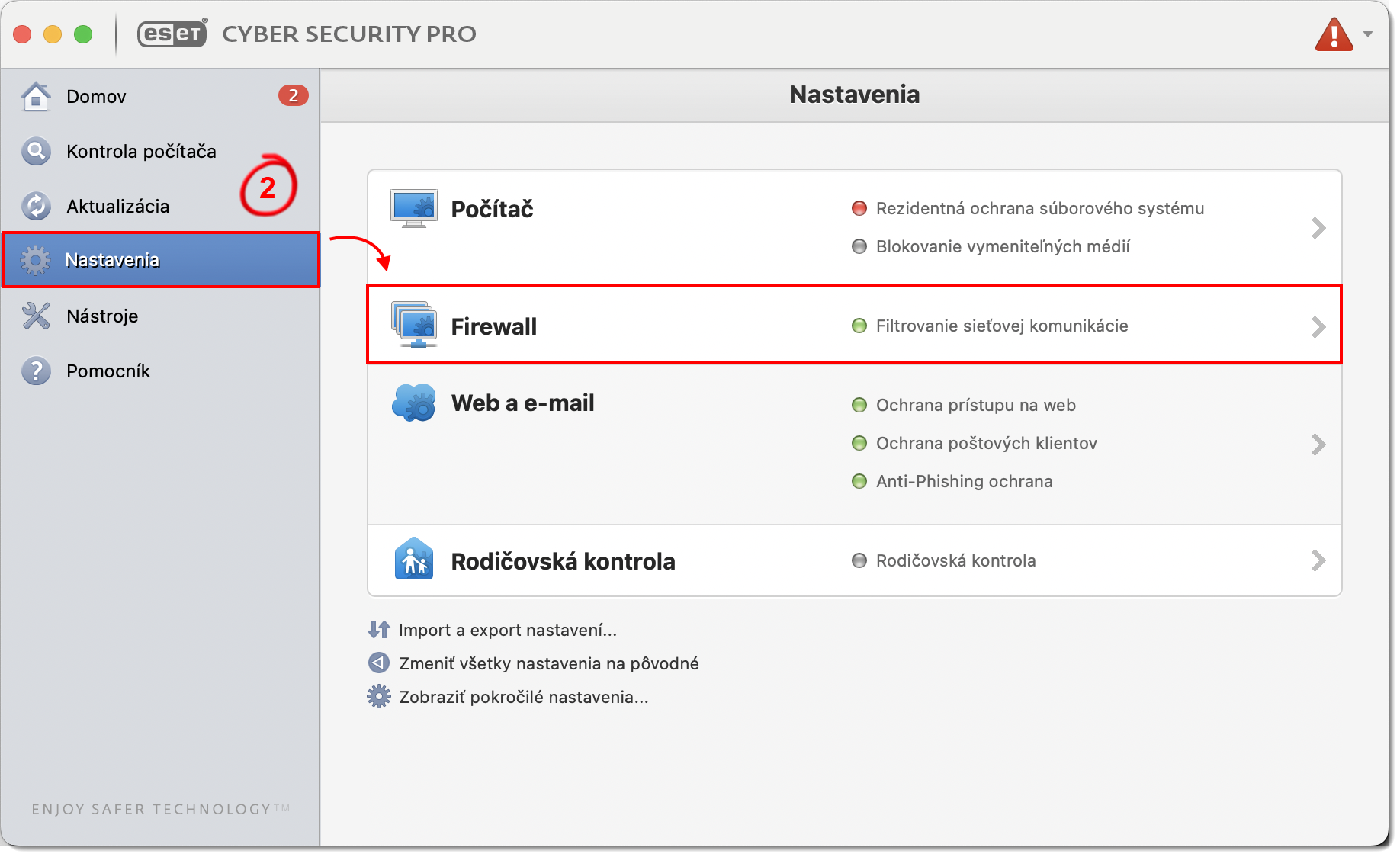
Obrázok 2-1
Kliknite na Nastavenia.
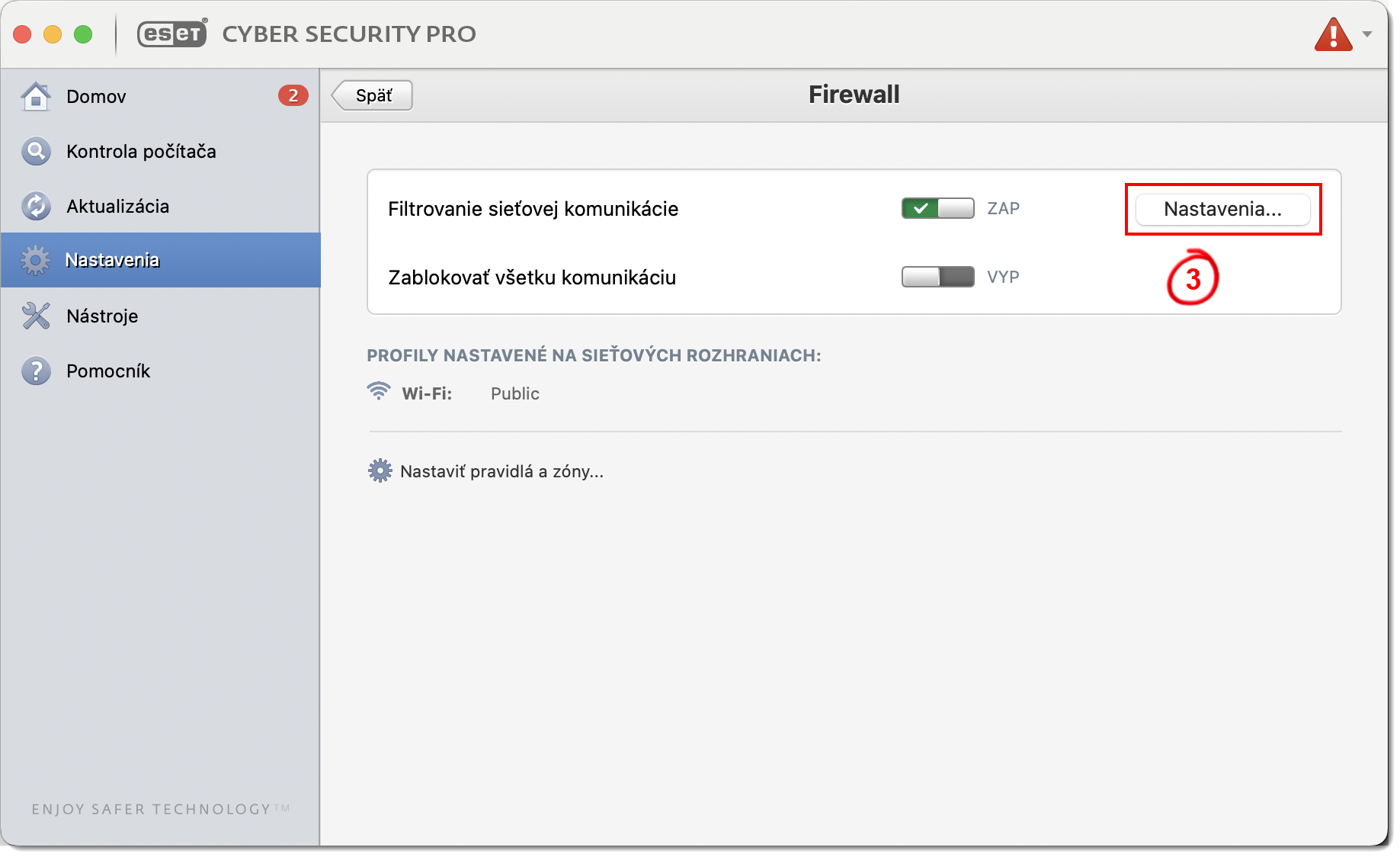
Obrázok 2-2
Uistite sa, že v roletovom menu Režim filtrovania je vybratá možnosť Automatický s výnimkami, a kliknite na Pridať.
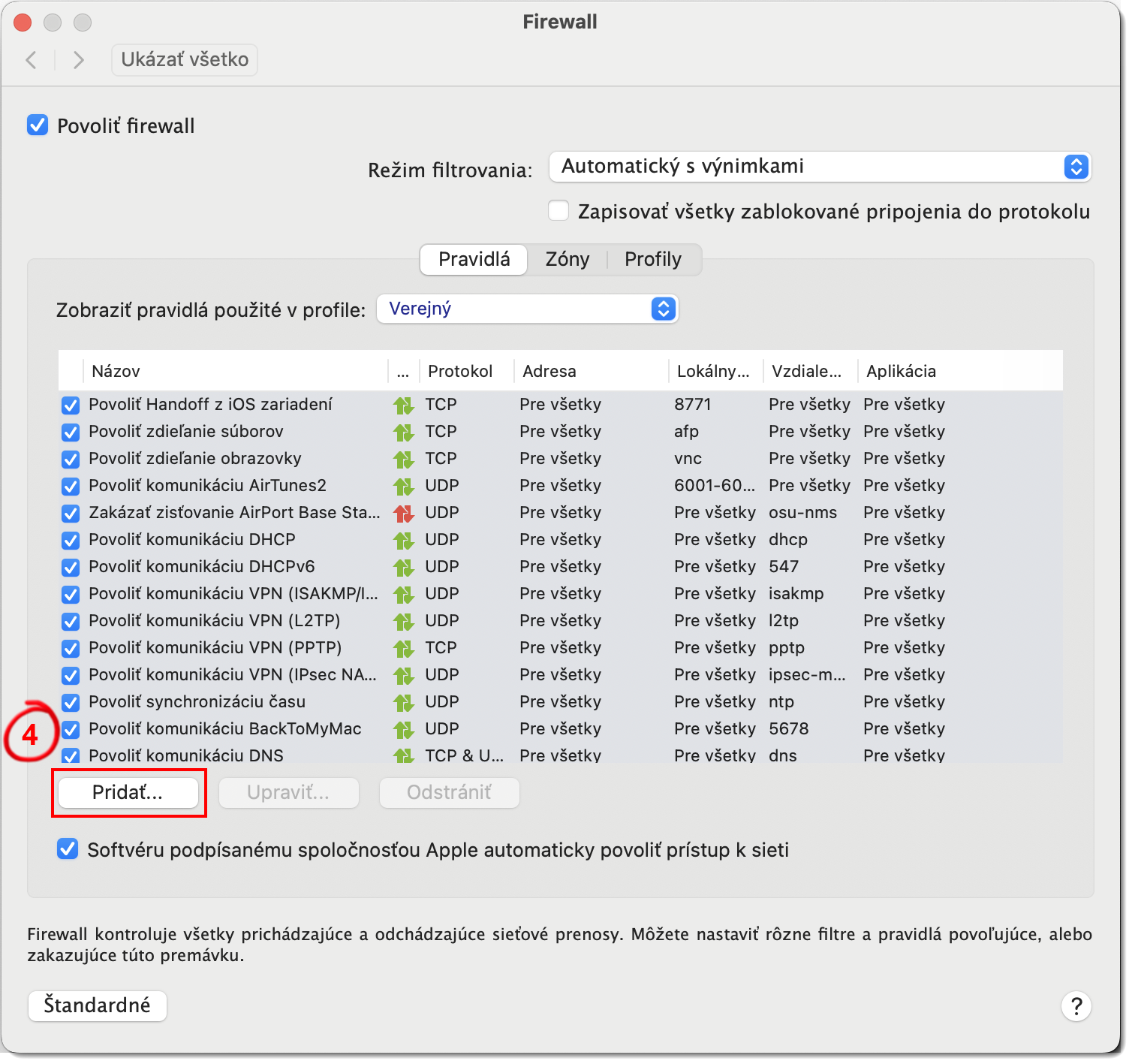
Obrázok 2-3
- Do poľa Názov zadajte názov nového pravidla (v tomto príklade je to „Blokovať port“) a kliknite na Ďalej.
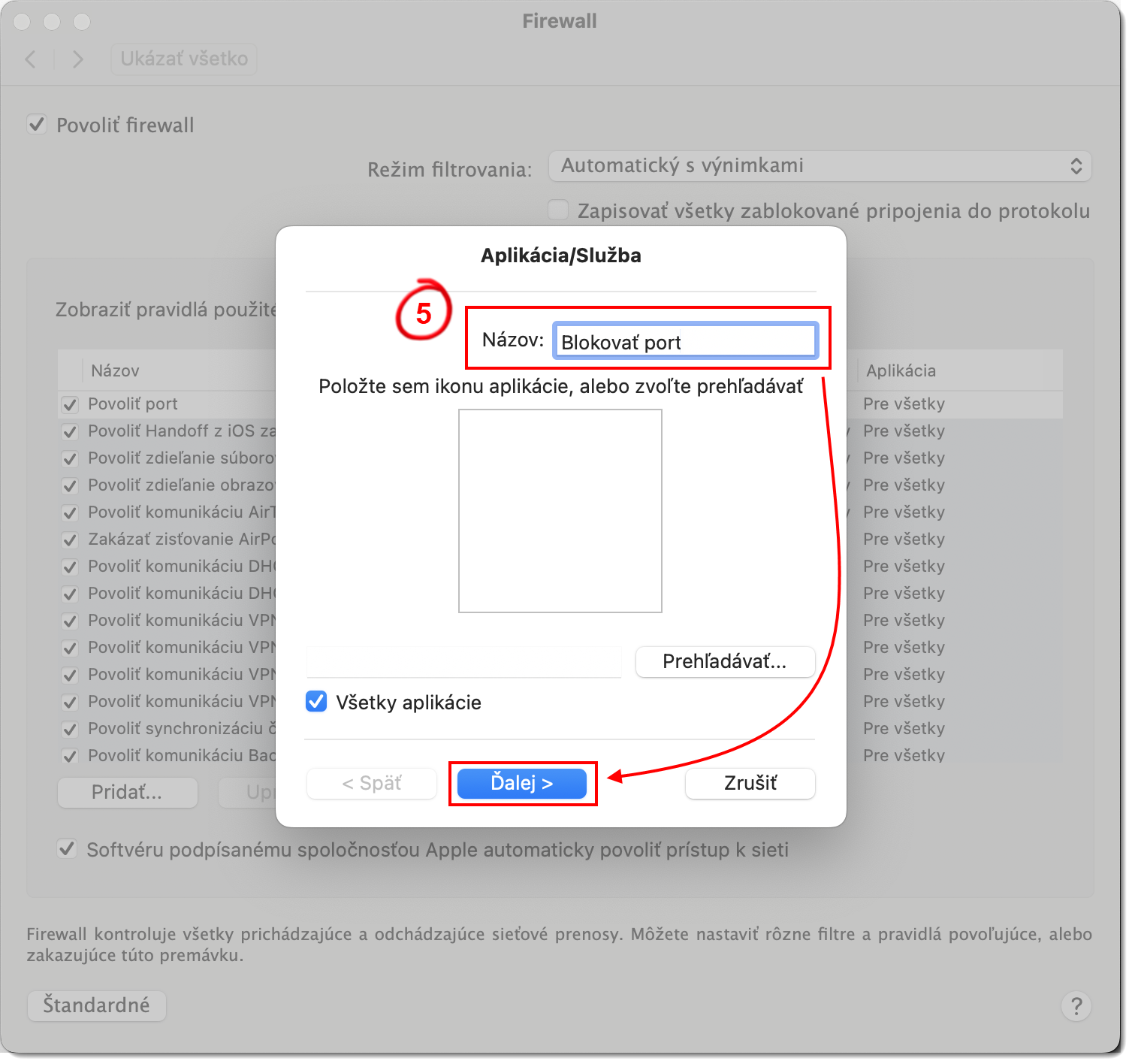
Obrázok 2-4
- Z roletového menu Akcia vyberte Zakázať, z roletového menu Smer vyberte možnosť Oba a potom kliknite na Ďalej.
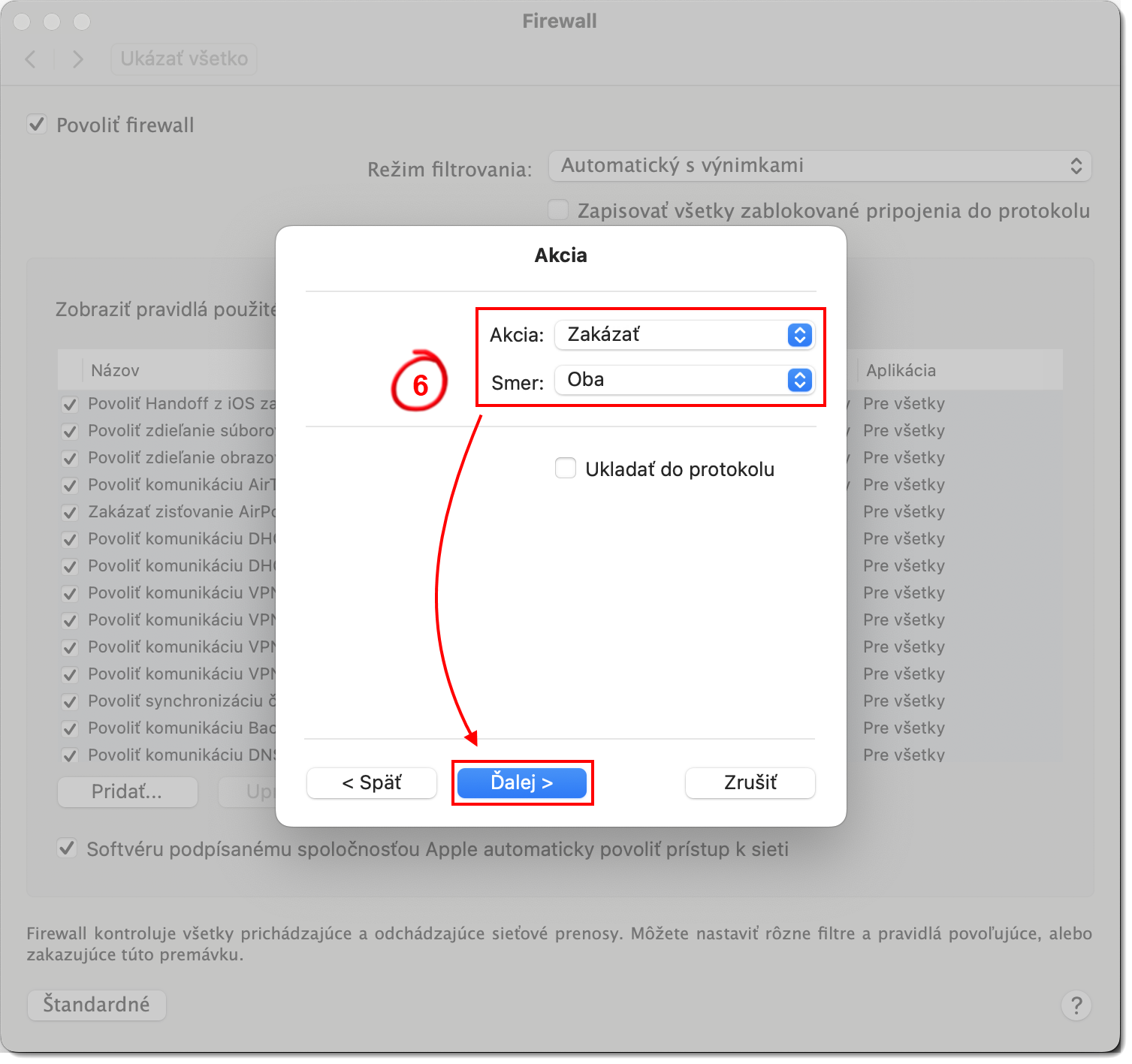
Obrázok 2-5
- Ak chcete vytvoriť pravidlo, na základe ktorého bude daný port vždy zablokovaný, v roletovom menu Protokol vyberte TCP, z roletového menu Porty vyberte možnosť Oba a nakoniec zadajte svoj port do roletového menu Lokálny port a Vzdialený port. Viac vlastných pravidiel získate pomocou rôznych kombinácií nastavení Protokolu a Portu. Po dokončení kliknite na Ďalej.
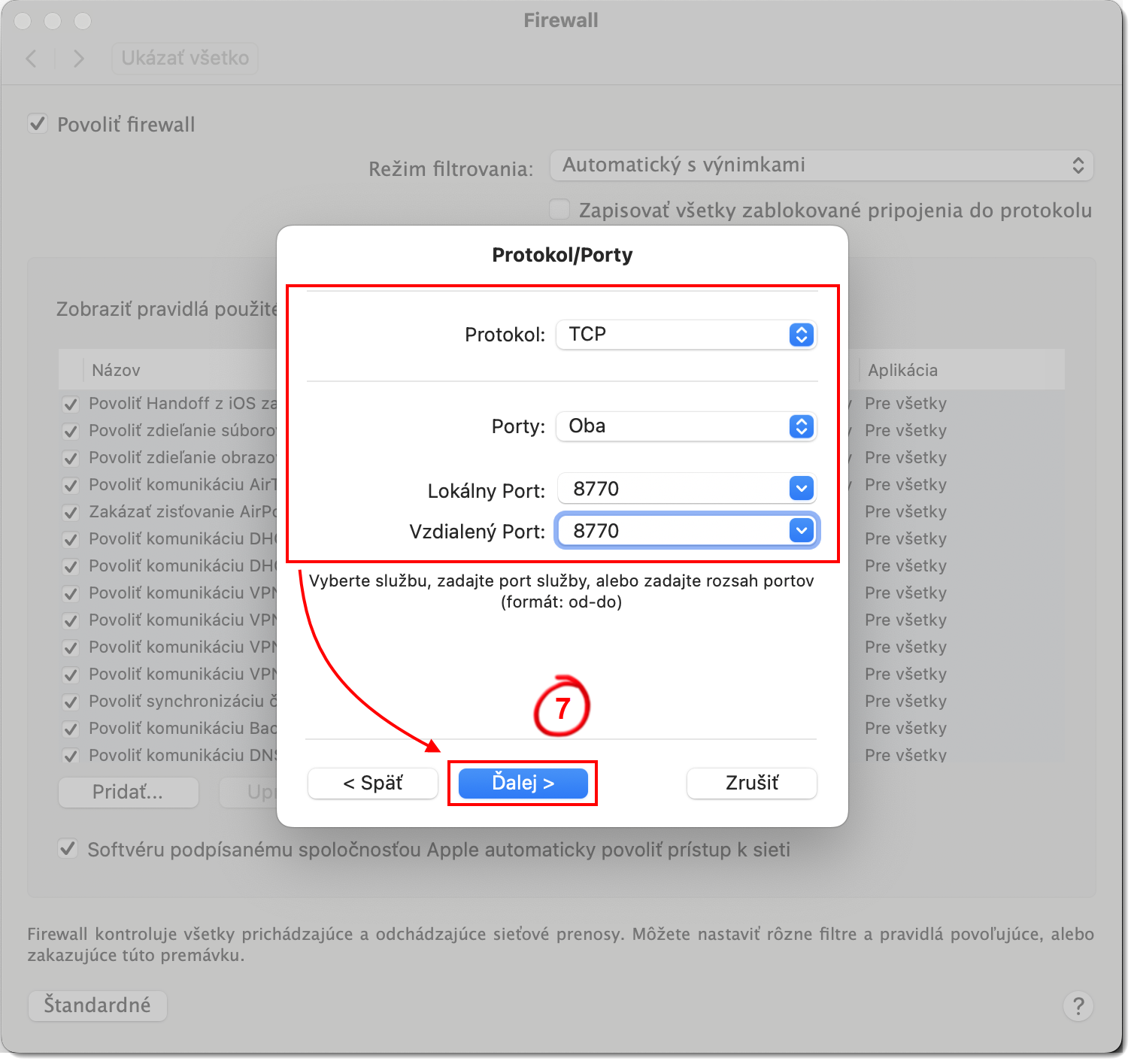
Obrázok 2-6
- V rámci nastavenia Cieľ vyberte, kde sa vaše pravidlo použije: na celý internet, na vašu lokálnu sieť alebo na konkrétnu podsieť či rozsah IP adries. Výberom možnosti Celý internet vytvoríte pravidlo, ktoré sa bude uplatňovať všade, takže vybraný port bude vždy blokovaný. Kliknutím na Dokončiť sa nové pravidlo vytvorí.
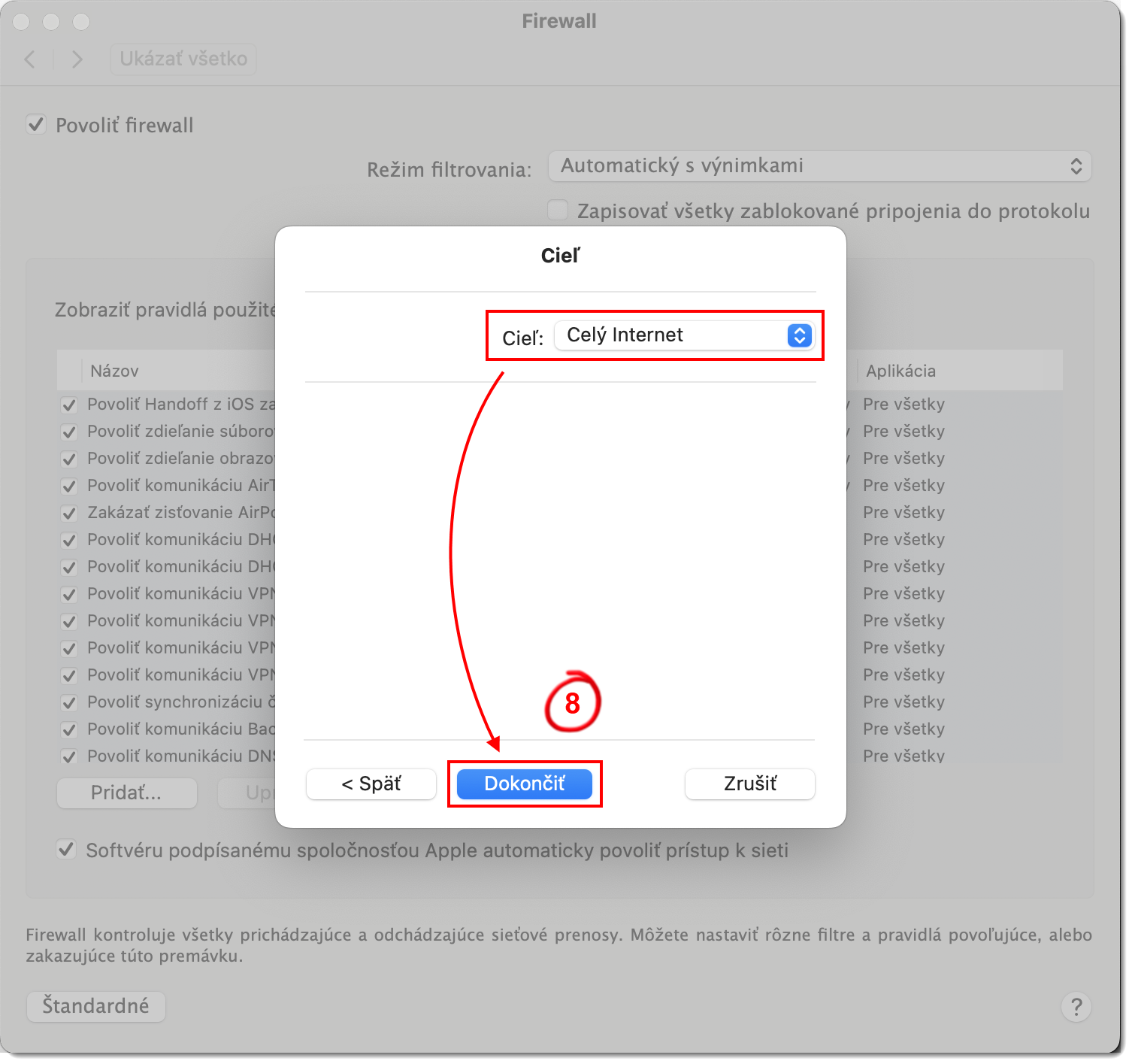
Obrázok 2-7
- Vytvorené pravidlo na blokovanie portu sa zobrazí v menu Firewall. Zatvorte okno Firewall a vráťte sa do hlavného okna programu.
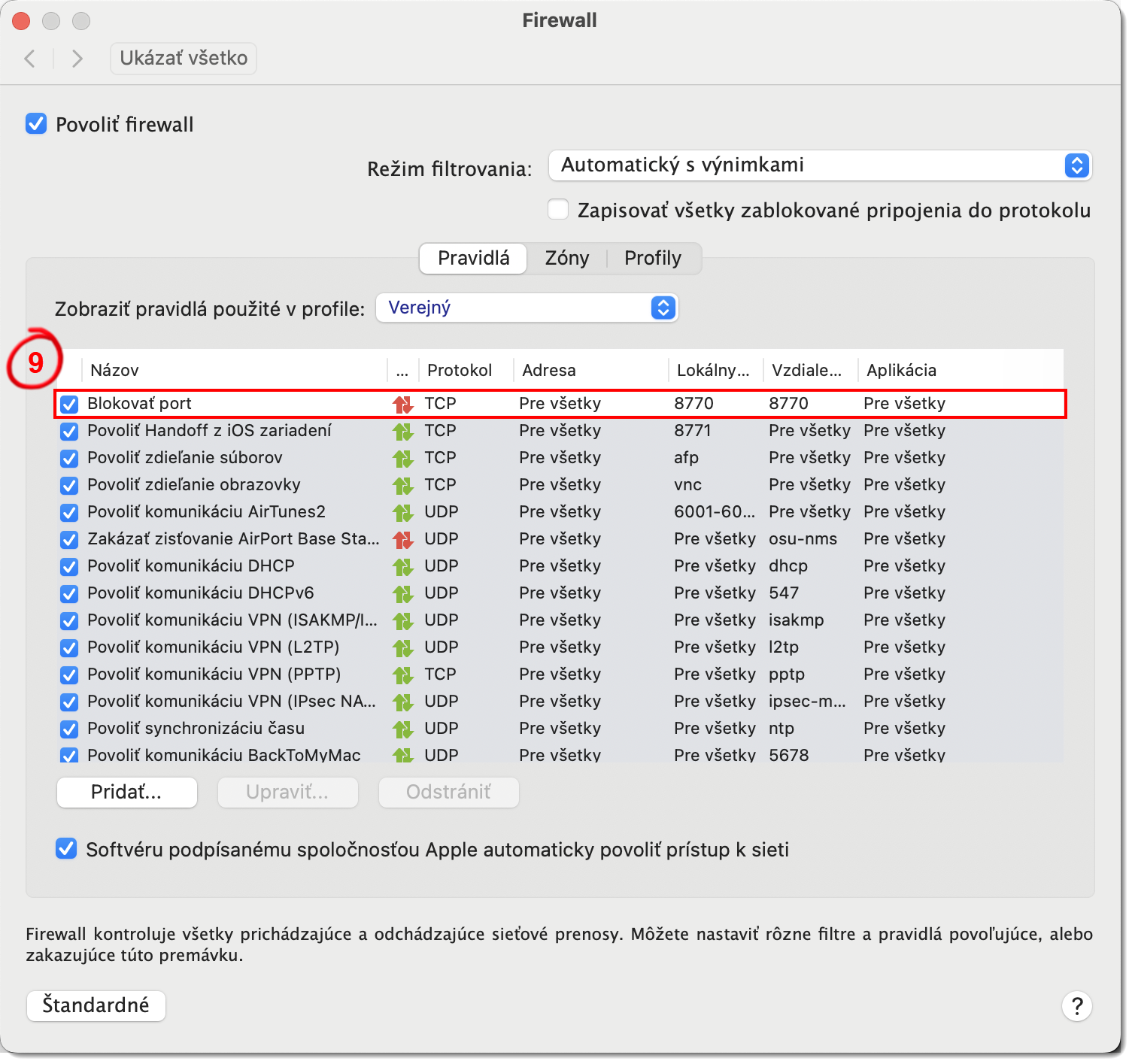
Obrázok 2-8